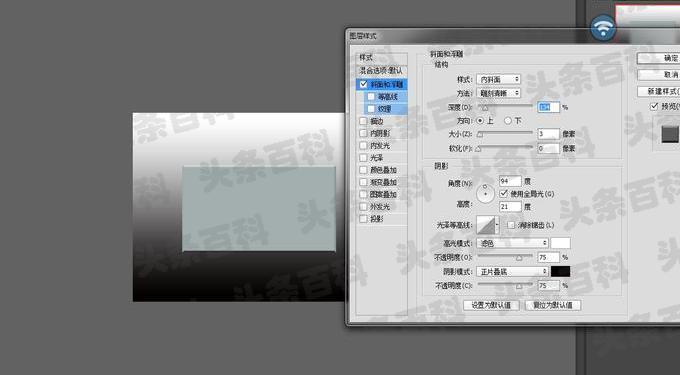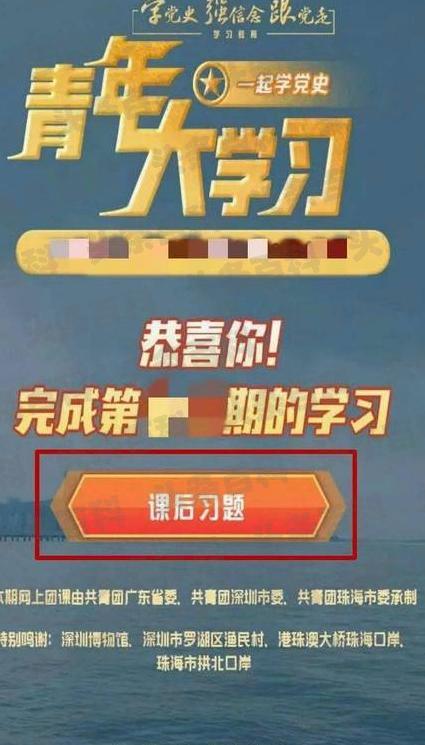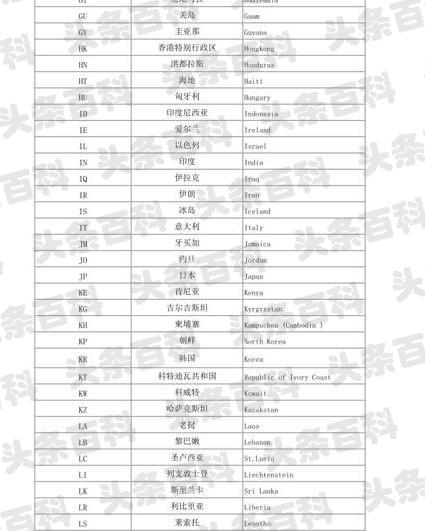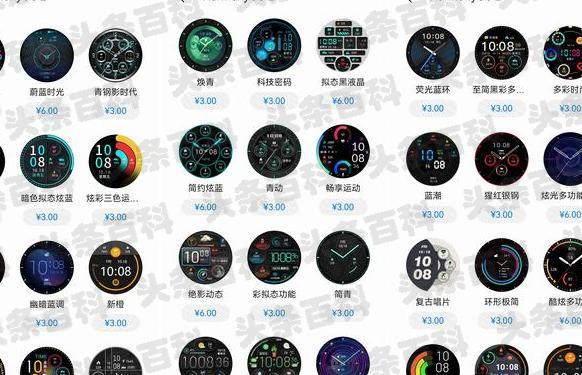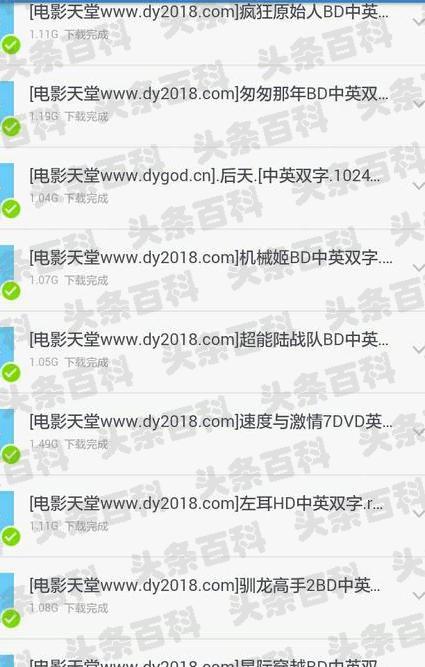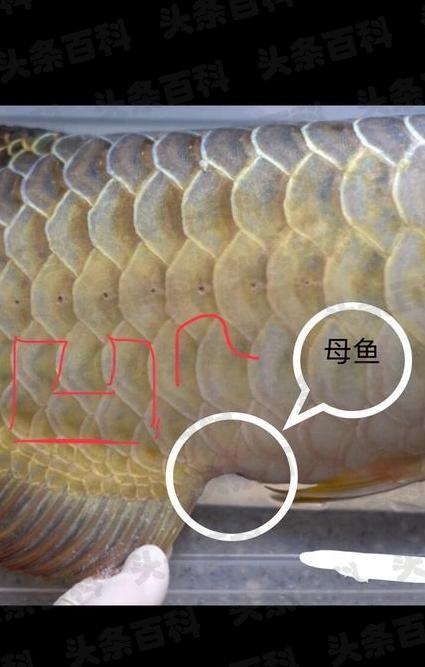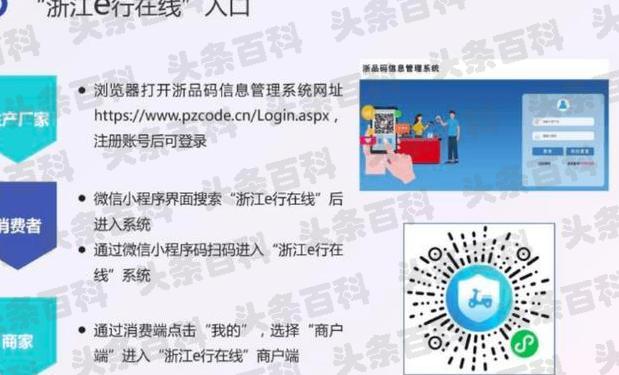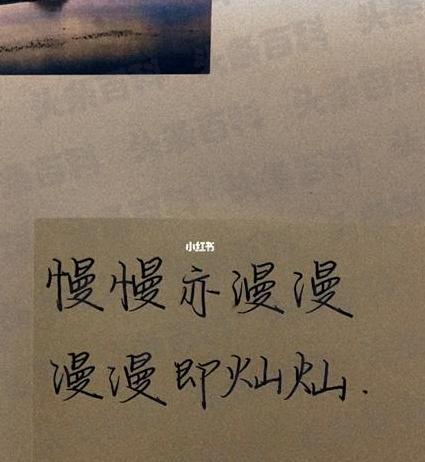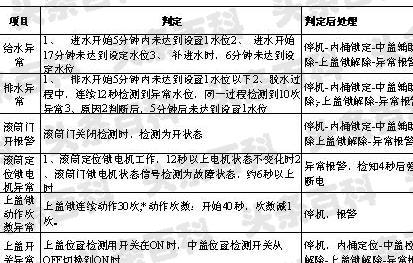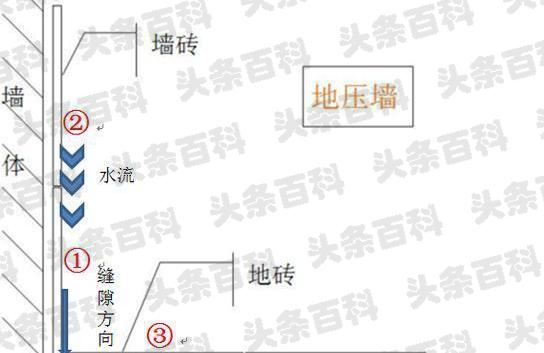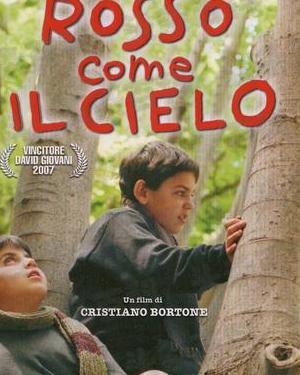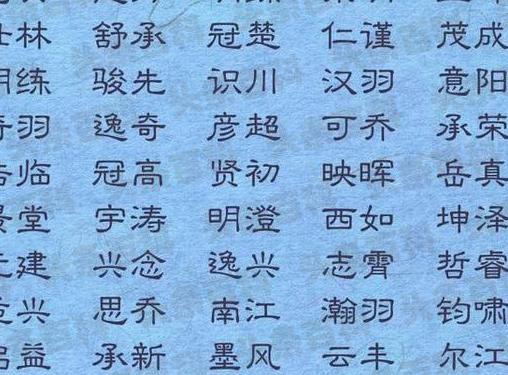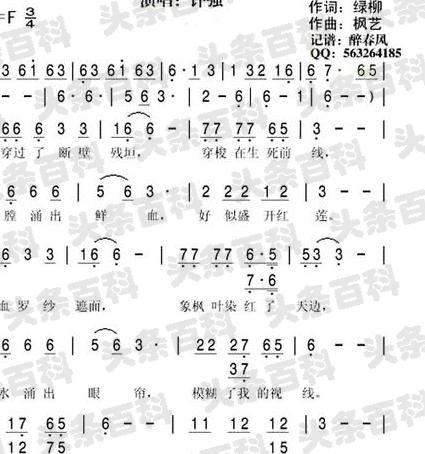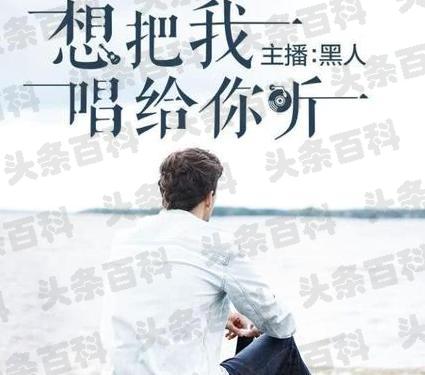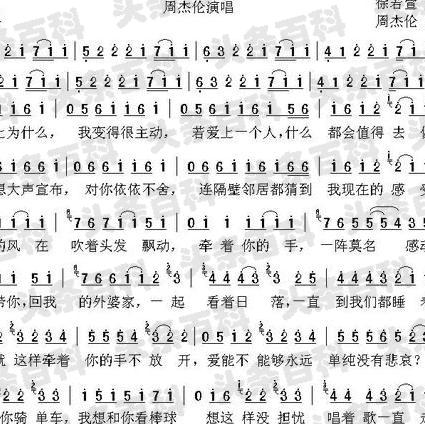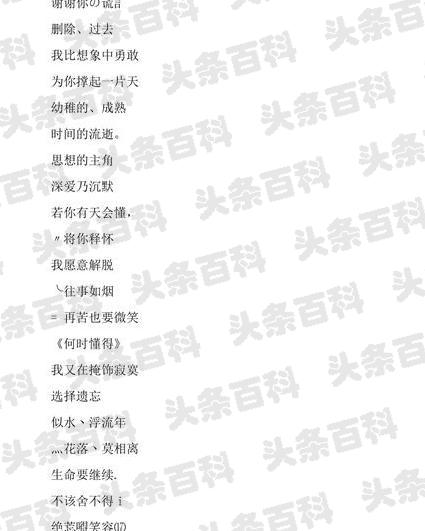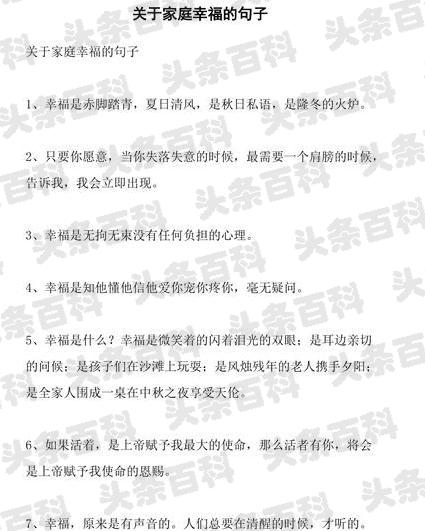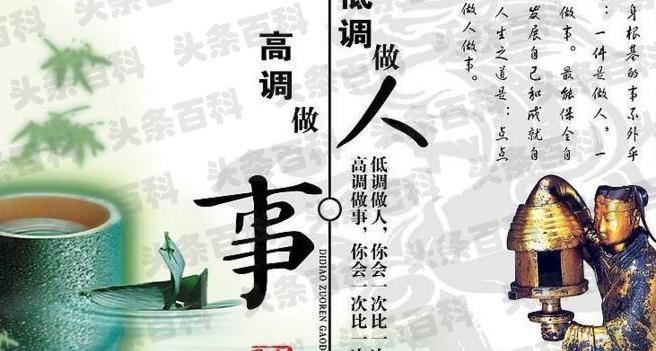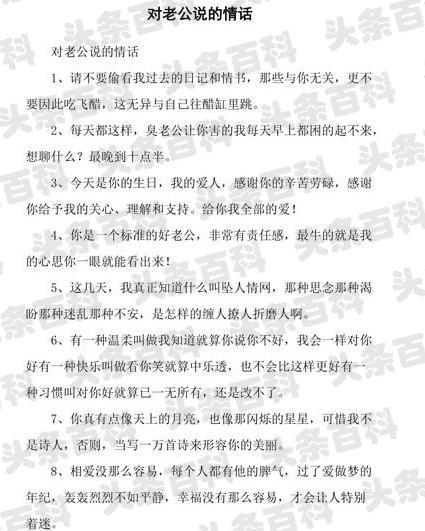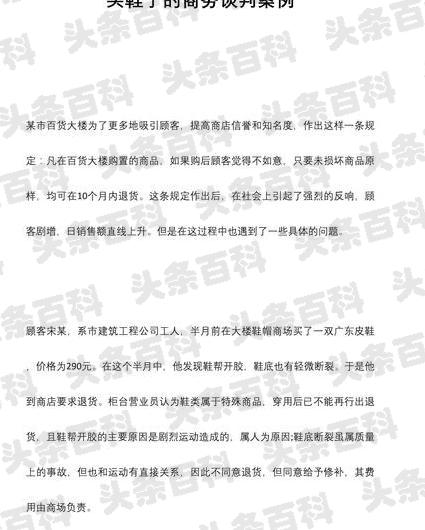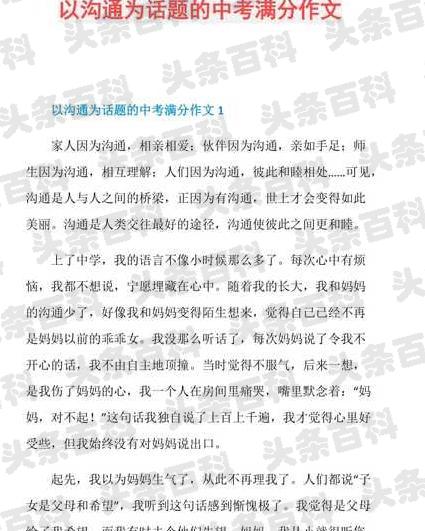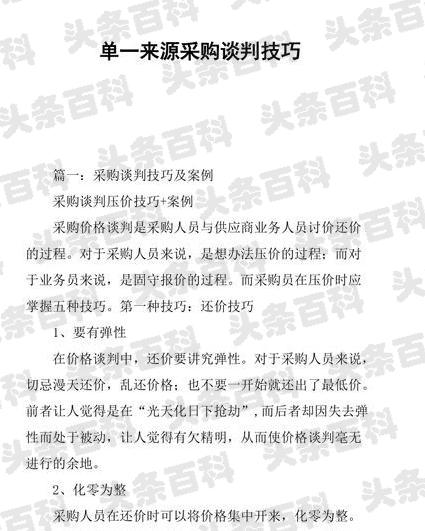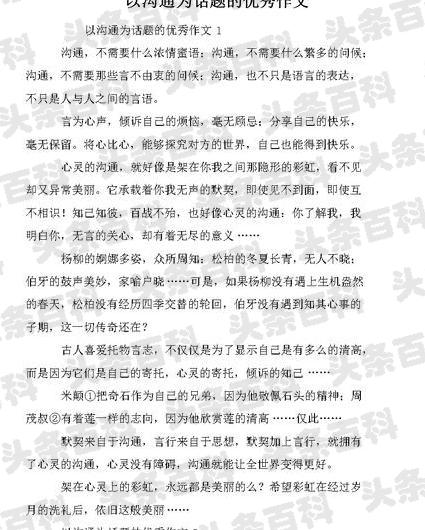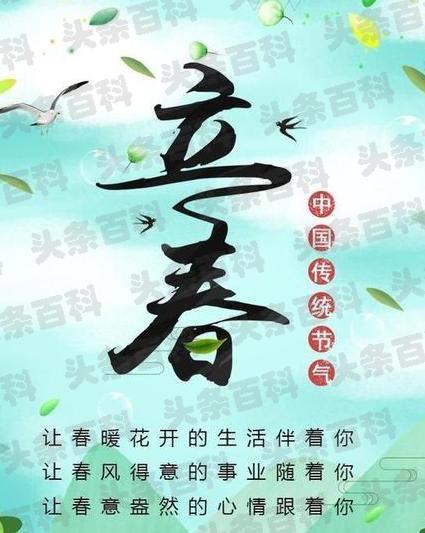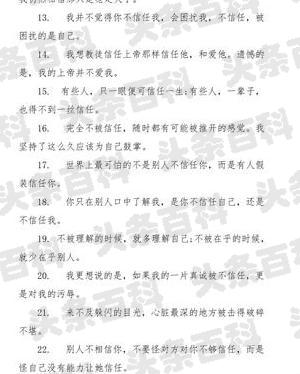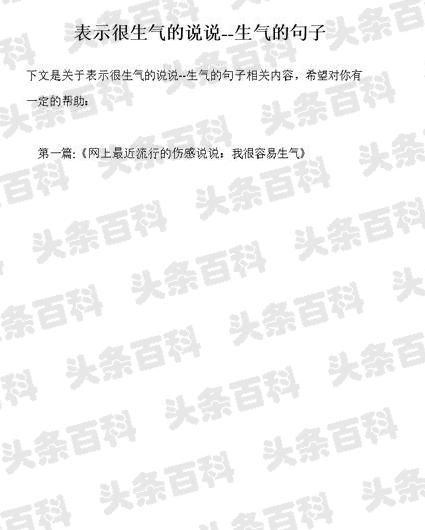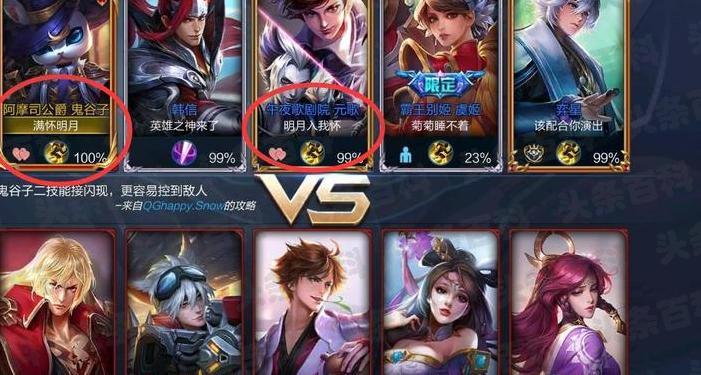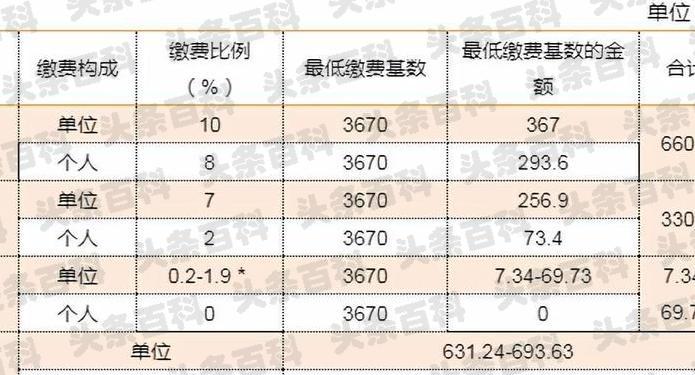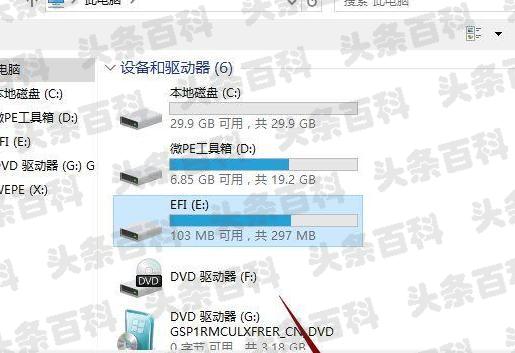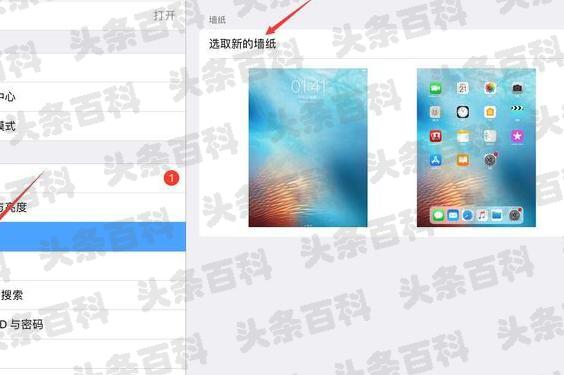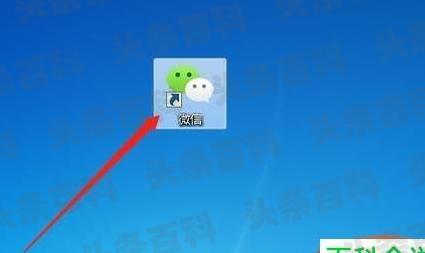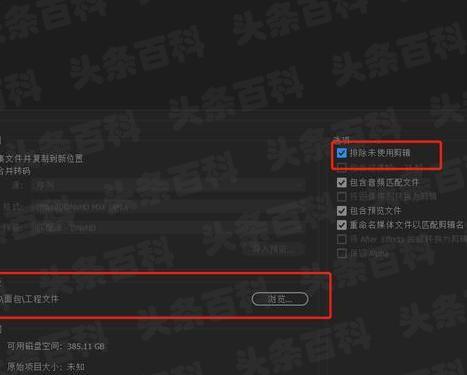发布时间:2024-01-07 20:16:47
来源:醉诗仙南山鹤
发布时间:2024-01-07 20:16:47
来源:醉诗仙南山鹤
导入一张素材,并创建一个新图层。
shift+u切换选择:圆角矩形工具。
在工具栏选择:填充像素。
画出一个圆角矩形,并降低图层的填充至::。
调整图层样式的:投影,主要是不透明度。
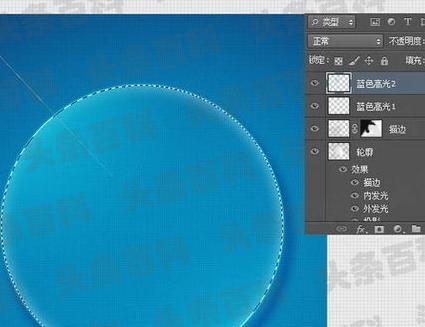
继续为图层添加:描边效果,颜色为白色,并调整不透明度。
目前完成的简单的玻璃效果。
继续添加玻璃的反光效果,创建一个新图层,并命名为::玻璃反光。
使用钢笔工具大概勾勒出反光区域。
ctrl+enter::路径转选区。
ctrl+shift+i::发转选区。
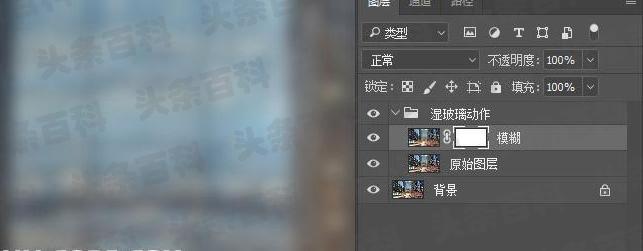
为选区填充前景色 alt+delete。
变换选区形状,使其和玻璃效果的图层贴合。
调整其不透明度至::。
最终,一个简单的带有反光质感的透明玻璃效果就做好了。